このQ&Aは役に立ちましたか?
DCP-J957Nパソコンとネット接続できない
2023/10/18 13:32
- DCP-J957N-ECOのネット接続トラブルに困っています。デスクトップPCとプリンターのネットワークエラーが発生し、iPhoneからは接続できて印刷もできます。
- 環境はWindows10Home 64bit 22H2で、PCは有線接続、プリンターはWi-Fi接続です。関連するソフト・アプリはありません。
- 電話回線の種類はひかり回線です。ブラザー製品に関する質問です。
DCP-J957Nパソコンとネット接続できない
2023/09/27 19:22
■製品名を記入してください。
【 DCP-J957N-ECO 】
■どのようなことでお困りでしょうか?
相談したいこと、トラブルに至った経緯、試したこと、エラーなどを教えてください。
【 デスクトップPCは有線接続、プリンターはWi-Fi接続でネットワークエラーになる。iphoneからは接続できて印刷できる。 】
■お使いの環境について教えてください。
・パソコンもしくはスマートフォンのOSは何ですか?
(例)Windows10/8.1/7・MacOS・iOS・Android
【Windows10Home 64bit 22H2 】
・どのように接続されていますか?
(例)有線LAN・無線LAN・USBケーブル・bluetooth
【pc有線、プリンターはWi-Fi 】
・関連するソフト・アプリがあれば教えてください。
【 】
・電話回線の種類は何ですか?
(例)アナログ回線・ISND回線・ひかり回線・IP電話
【 ひかり回線 】
※OKWAVEより補足:「ブラザー製品」についての質問です。
質問者が選んだベストアンサー
有線接続しているパソコンとWi-Fi接続している無線LAN機器は1つ?
パソコンはプロバイダーレンタルのモデム プリンターだけ無線LAN機器だとWルーターになるので通信不可能になります
Wi-Fi機器に一括接続
Wi-Fiであれこれすると無駄なネットワーク接続情報が残る可能性が高いので プリンターのコンセント抜き アンインストールツールを使ってパソコンからドライバーやアプリを全削除
フルパッケージダウンロードからインストールを開始し プリンターを決定する段階でDCP-J957-ECOが表示されない事を確認 プリンターを通電起動する事で無線電波を受けて機種名が表示される その機種名を指定して最後まで
コンセントを抜いて無線電波が飛んでいないのに機種名が表示される場合は完全にアンインストールできていない状態
このQ&Aは役に立ちましたか?
その他の回答 (3件中 1~3件目)
接続は排他的(有線/無線のどちらか一方)になります。対応認証方式は、オープンシステム認証、共有キー認証、WPA-PSK/WPA2-PSKです。対応暗号方式はWEP(64/128ビット)/TKIP/AESです。AOSS™/WPSを使う場合は、アクセスポイントが対応している必要があります。
https://www.brother.co.jp/product/printer/inkjet/dcpj957n/spec/index.aspx
ドライバーを入れ直してみてください
https://support.brother.co.jp/j/b/downloadlist.aspx?c=jp&lang=ja&prod=dcpj957n&os=10013
ここにあるアンインストールツールで一旦ドライバーを削除し,PCを再起動する。
そして、ここからPCのOS(bitも合わせる)に合わせたフルパッケージを再インストールしてください。
(USBケーブル,LANケーブル接続の場合,USBケーブル,LANケーブルを外しアンインストール後再起動をかけ再度インストール)
---------------------------------------------------------------------------------------------------
<参考>
インストールプログラムのダウンロード手順とプリンタードライバのインストール手順
https://support.brother.co.jp/j/s/support/information/faq/install/pdf/INS0031.pdf
(4)から進めれば分かりやすいでしょう。
【インクジェット/レーザー プリンター・スキャナー】ドライバーのアンインストール方法(Windows、macOS)
https://faq.brother.co.jp/app/answers/detail/a_id/10363/
機種を選択して操作方法を確認してください
----------------------------------------------------------------------------------------------------
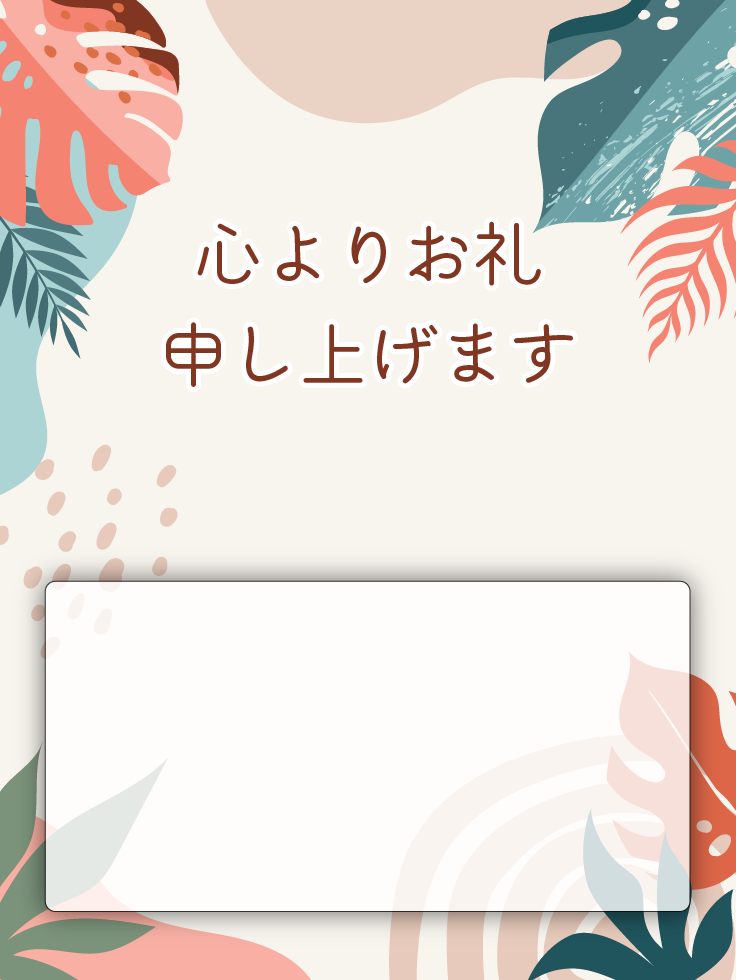


お礼
2023/09/27 22:30